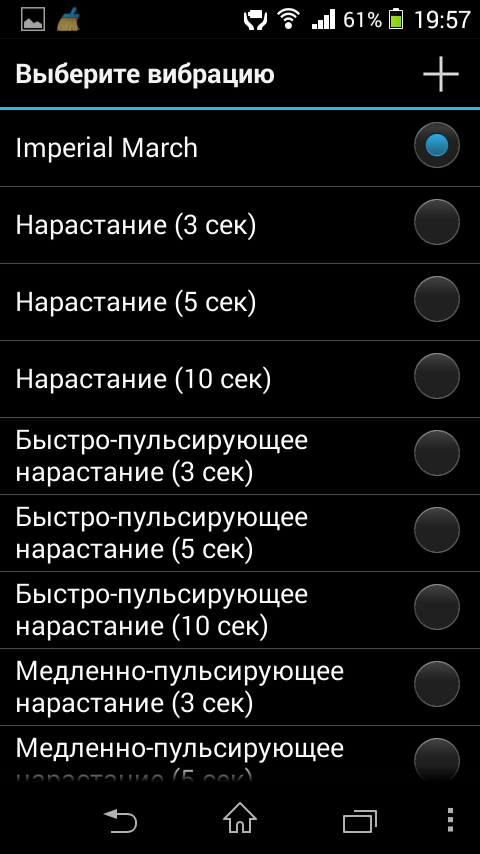Chữ hoa trên bàn phím ở đâu?
 Thứ đầu tiên đến với tay người dùng máy tính là bàn phím và chuột. Khả năng sử dụng các chức năng khác nhau bằng cách sử dụng các thuộc tính này cho phép bạn giải quyết vấn đề nhanh chóng. Nếu bạn hỏi người mới bắt đầu viết chữ hoa là gì, anh ta có thể sẽ chỉ vào các phím nằm ở trên cùng. Trong thực tế, điều này là xa trường hợp.
Thứ đầu tiên đến với tay người dùng máy tính là bàn phím và chuột. Khả năng sử dụng các chức năng khác nhau bằng cách sử dụng các thuộc tính này cho phép bạn giải quyết vấn đề nhanh chóng. Nếu bạn hỏi người mới bắt đầu viết chữ hoa là gì, anh ta có thể sẽ chỉ vào các phím nằm ở trên cùng. Trong thực tế, điều này là xa trường hợp.
Nội dung của bài viết
Chữ hoa và chữ thường trên bàn phím là gì
Những khái niệm này đã đến với chúng ta kể từ thời máy đánh chữ. Khi gõ văn bản, phông chữ thông thường được viết ở vị trí tiêu chuẩn của thiết bị, được gọi là vị trí dưới và chữ in hoa được áp dụng trên giấy khi vị trí của thanh in được thay đổi, bằng cách di chuyển chúng lên vị trí trên. Bàn phím của các thiết bị in ấn di động và cố định hiện đại được trang bị chính xác chức năng này.

Sử dụng nút dịch chức năng “Shift” từ chế độ này sang chế độ khác, người dùng PC có thể chuyển sang chữ hoa hoặc chữ in hoa khi viết văn bản, tùy theo yêu cầu nội dung. Các con số biểu thị dấu chấm câu hoặc các ký hiệu khác được sử dụng khi in tài liệu. Nói cách khác, chữ hoa là chế độ in trong đó các chữ cái trở thành chữ in hoa và số chuyển thành ký hiệu. Phần dưới cùng là hình ảnh thông thường của các ký hiệu chữ và số.
Chữ hoa nằm ở đâu?
Hai phím để chuyển từ chế độ in này sang chế độ in khác nằm trên bàn phím: một ở phía dưới bên trái và một ở bên phải, cũng ở phía dưới. Điều này được thực hiện để thuận tiện cho việc gõ nhanh. Nếu chữ cần viết hoa ở bên phải thì sử dụng bên trái. Khi chuyển đổi, nhấn đồng thời, đầu tiên là “Shift”, sau đó là dấu được yêu cầu. Và khi biểu tượng mong muốn nằm ở bên trái thì ngược lại. Nếu người dùng cảm thấy thoải mái khi nhấn cả hai phím bằng một tay thì họ sẽ làm điều đó, chẳng hạn như để hiển thị dấu phẩy!
CHÚ Ý! Bàn phím của một số thiết bị di động có thể chỉ có một phím “Shift”. Điều này là do kích thước nhỏ gọn của thiết bị văn phòng.
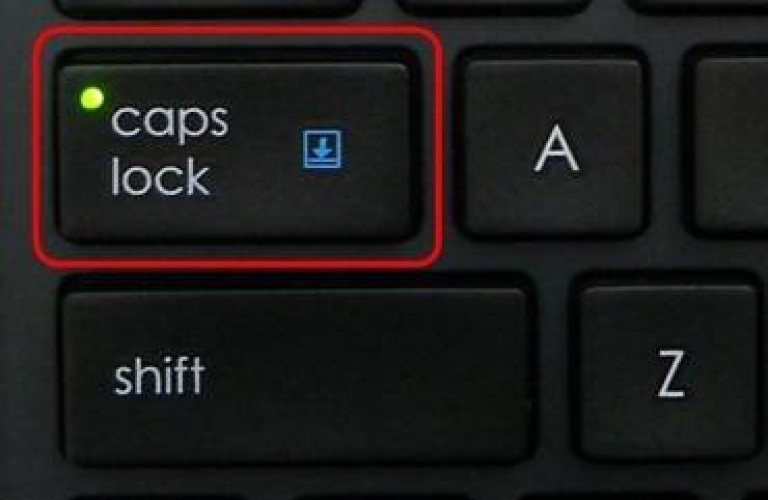
Sự tiện lợi của việc sử dụng chế độ trên cùng cho phép bạn nhanh chóng chuyển đổi chức năng của biểu tượng mong muốn từ vị trí này sang vị trí khác. Ngoài ra, ở bên trái, phía trên nút “Shift”, có một phím có nhãn “Caps Lock”, có chức năng tương tự nhưng nguyên lý hoạt động khác.
Các cách chuyển case trên bàn phím
Khi gõ văn bản, hai chế độ chuyển đổi được sử dụng:
- thời gian ngắn;
- dài.
Phương pháp đầu tiên chỉ chuyển bàn phím khi bạn nhấn phím “Shift”. Ngay sau khi người dùng thả nó ra, quá trình in vẫn tiếp tục như bình thường - bằng chữ in hoa.
Phương pháp thứ hai cho phép, sau khi nhấn nút “Caps Lock”, chuyển sang chữ hoa và in chữ in hoa cho đến khi không còn nhu cầu sử dụng chúng. Đèn báo bàn phím riêng sẽ sáng lên khi chế độ này được bật và chỉ tắt khi nhấn lại phím đã chỉ định, điều này xác nhận việc chuyển sang ký hiệu chữ hoa.
QUAN TRỌNG! Khi bật Caps Lock, việc sử dụng nút Shift sẽ có tác dụng ngược lại: khi nhấn sẽ ra ký tự thông thường, khi thả ra sẽ ra chữ in hoa.
Chế độ dài được sử dụng khi viết tiêu đề hoặc đánh dấu tiêu đề bài viết.
Việc có kỹ năng chuyển đổi nhanh chóng từ thanh ghi này sang thanh ghi khác cho phép người dùng PC thoải mái gõ các văn bản cần thiết, chèn nhanh các ký hiệu và chữ in hoa cần thiết.